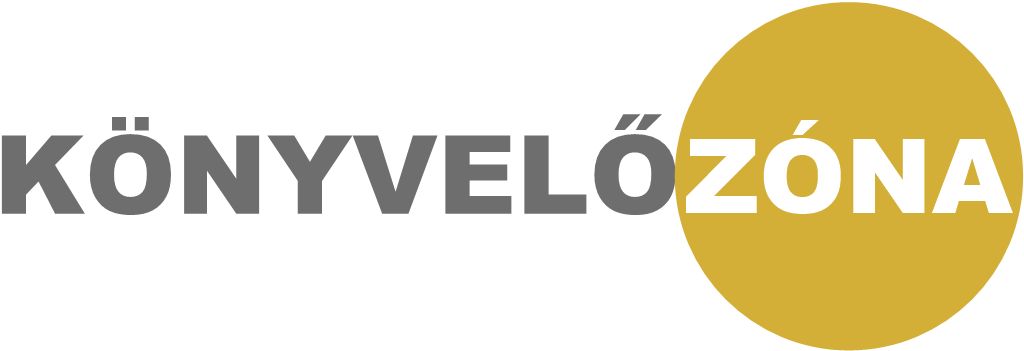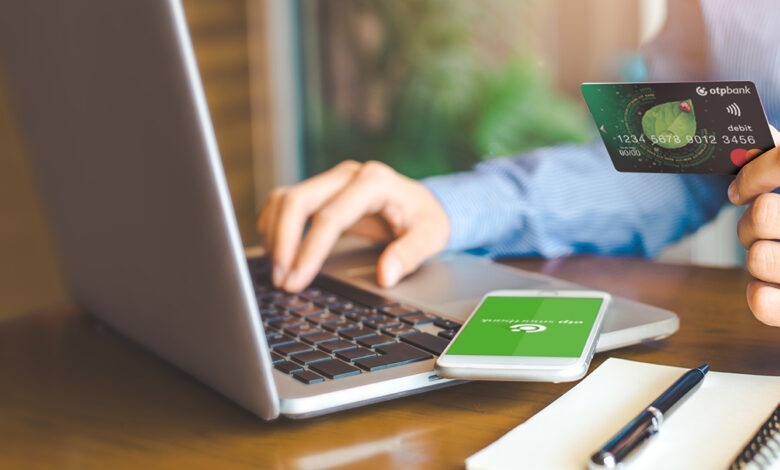
Az év első részében igencsak felélénkül az államháztartás pénzszivattyús rendszere, hiszen ilyenkor van a számadások időszaka, és az előző év teljesítményeinek elszámolása, a tárgyév adóelőlegeinek megfizetése, és – ember legyen a talpán aki mindent fel tud sorolni – még sok minden más.
A NAV gondoskodik arról, hogy a létező legtöbb formában fizethessük be adóforintjainkat; a készpénzes fizetésen kívül minden régi és új megoldás “be van dobva”, hogy sírva, de akadálytalanul áldozhassunk a NAV-on keresztül az állam kasszájába.
2022. év elején kezdett elérhetővé válni a megújult NAV-portálon a Nemzeti Adó- és Vámhivatal (NAV) új ügyintéző felülete, az Ügyfélportál (ÜPO), amely fokozatosan leváltja az eBEV-et. A két felület kezdetben párhuzamosan működik, biztosítva a felhasználók kényelmes és biztonságos átállását.
A belépéskor a felhasználó azonnal látja a NAV által nyilvántartott adatait és az adószámlája nettó egyenlegét. Ha például valakinek túlfizetése van, egyetlen kattintással átnavigálhat az Online Nyomtatványkitöltő Alkalmazásba (ONYA), ahol az átvezetést vagy kiutalást kérheti. Ha pedig tartozása van, a felület az Elektronikus Fizetési és Elszámolási Rendszerbe (EFER) irányítja, ahol internetes, bankkártyás vagy éppen házibankos átutalással rendezheti adóját.
Ez a fizetési megoldás ötvözi a személyes bankkártyás (POS terminál útján történő) és az internetes házibankos (EFER-en keresztüli átutalással teljesített) fizetés előnyeit, hiszen az interneten keresztül indítható fizetési mód (nem igényel személyes megjelenést), az adónemeken mutatkozó fizetési kötelezettségek egy összegben (egyetlen tranzakcióba összevonva) indíthatók el, és a kapcsolódó tranzakciós költségek nem az adózót terhelik.
Ahogyan kedves kollégánk szokta volt mondani, az “EFER használata sem egy ördöglakat”, de mégis úgy látjuk, hogy nem mindannyiunkat ringatott Neumann János a bölcsőnkben, nem mindenkinek ultipartnere Steve Jobs – ha nagyon finoman akarunk fogalmazni, akkor a 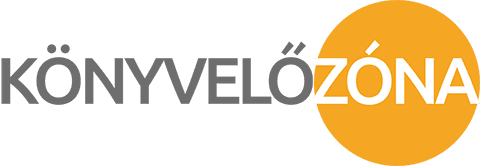 szerkesztősége nagyon helyesen teszi, hogy ismét készített egy “lépésről-lépésre”-típusú útmutatót, segédletet.
szerkesztősége nagyon helyesen teszi, hogy ismét készített egy “lépésről-lépésre”-típusú útmutatót, segédletet.
Mivel most sok magánszemélynek, vállalkozásnak záporozik a postafiókjába a NAV Gépjárműadó fizetési értesítője, ezért ezen adónem utalását mutatjuk be, hogy akár már holnap rendezni tudja otthonról, kényelmesen ezen adó befizetését:
1. Amire szükség lesz, az egy számítógép (lehet notebook, tablet, vagy éppen okostelefon is, de a számítógépet jobban látjuk, és kevésbé verjük a falhoz kritikus esetekben), egy működő internetkapcsolat, egy némi fedezettel bíró érvényes bankkártya (vagy a SimplePay fiókunk adata), Ügyfélkapus hozzáférési adataink (KAÜ azonosítónk), némi türelem (végső soron tudjuk meg, hol van a gyerek, aki perceken belül kihúz a slamasztikából, ha mindenbe belegabalyodunk).
2. A kedvenc böngészőnk (Mozilla Firefox, Google Chrome, Microsoft Edge, Safari, vagy Vivaldi, Opera, Brave, Fennec, Aloha, stb.) keresősorába írjuk be a https://ugyfelportal.nav.gov.hu/ internetes címet, majd egy kattintást követően már a NAV Ügyfélportál (ÜPO) felületén landolhatunk:
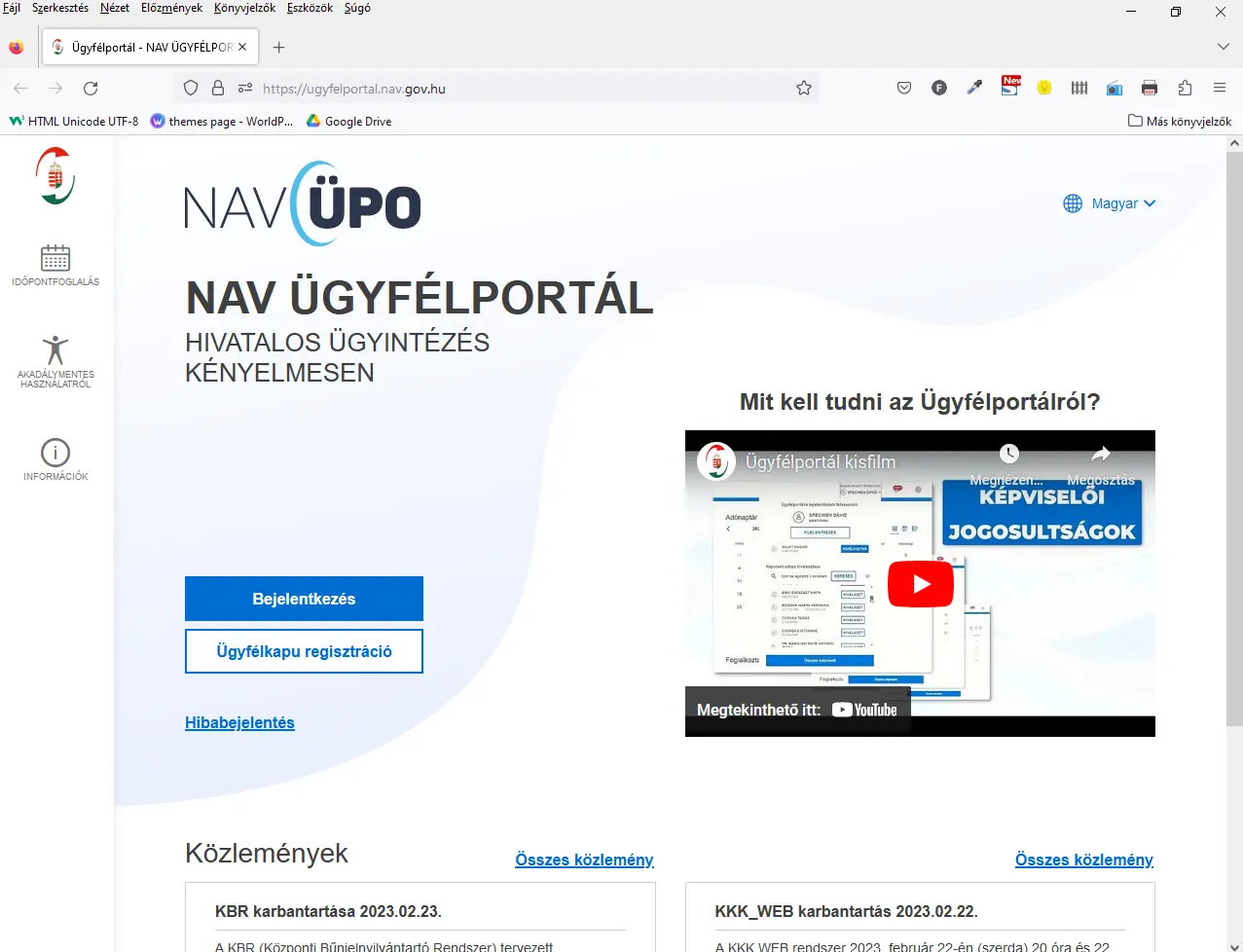
2. Kattintsunk a lap baloldalának középső részén a “BEJELENTKEZÉS” feliratra, hogy az Ügyfélkapus adatainkkal (Ügyfélkapus felhasználói név és jelszó) beléphessünk az ÜPO felületére:
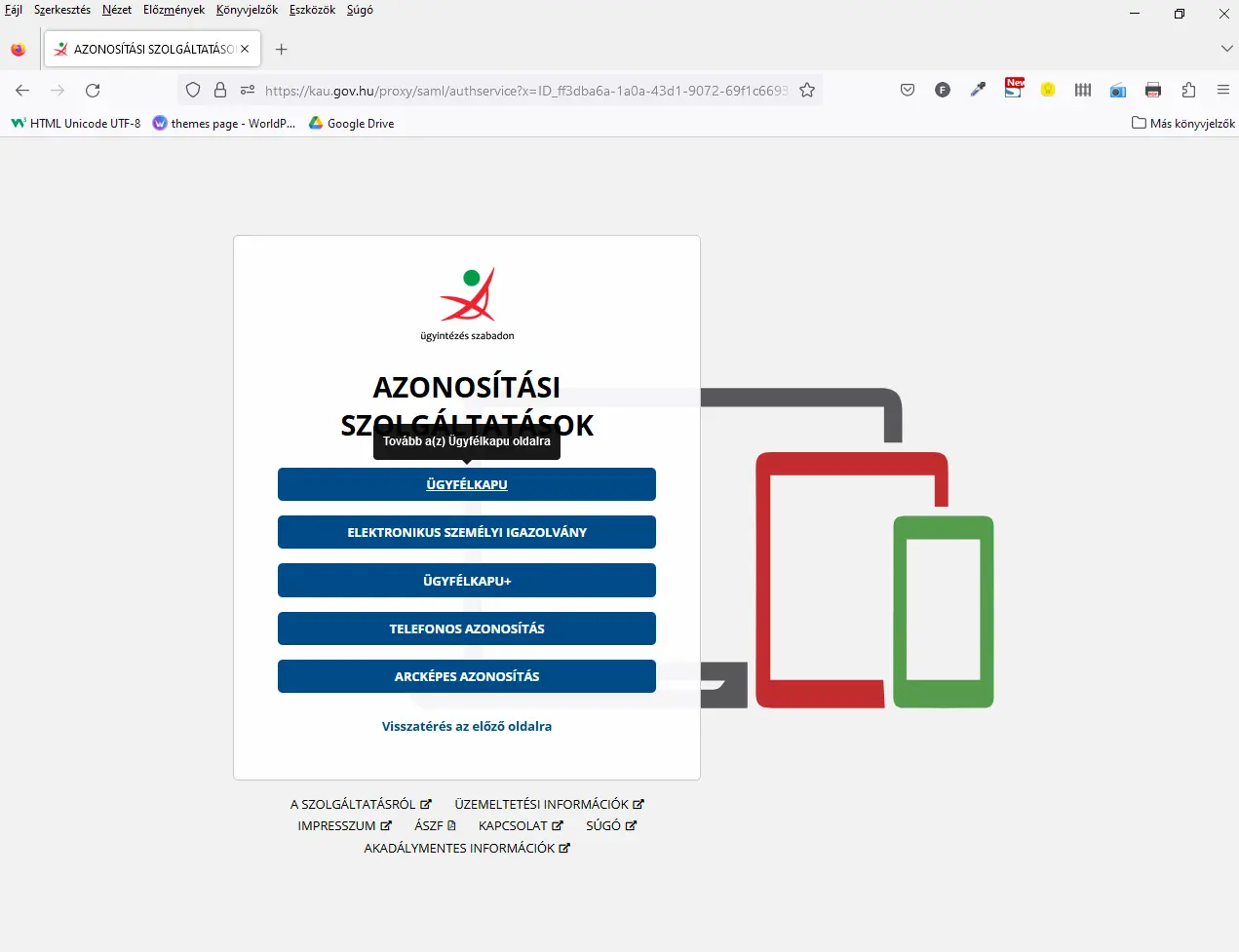 3. Ha nem sikerült az 5 sikertelen próbálkozás, amivel ideiglenesen kitilthatjuk magunkat a rendszerből, akkor a NAV ÜPO felületen a saját kezdőoldalunkra jutunk. (Később célszerű lesz körbenézni, próbálgatni az információk kinyerését, de most a gépjárműadó (vagy más adó) befizetésének bemutatása a cél) :
3. Ha nem sikerült az 5 sikertelen próbálkozás, amivel ideiglenesen kitilthatjuk magunkat a rendszerből, akkor a NAV ÜPO felületen a saját kezdőoldalunkra jutunk. (Később célszerű lesz körbenézni, próbálgatni az információk kinyerését, de most a gépjárműadó (vagy más adó) befizetésének bemutatása a cél) :
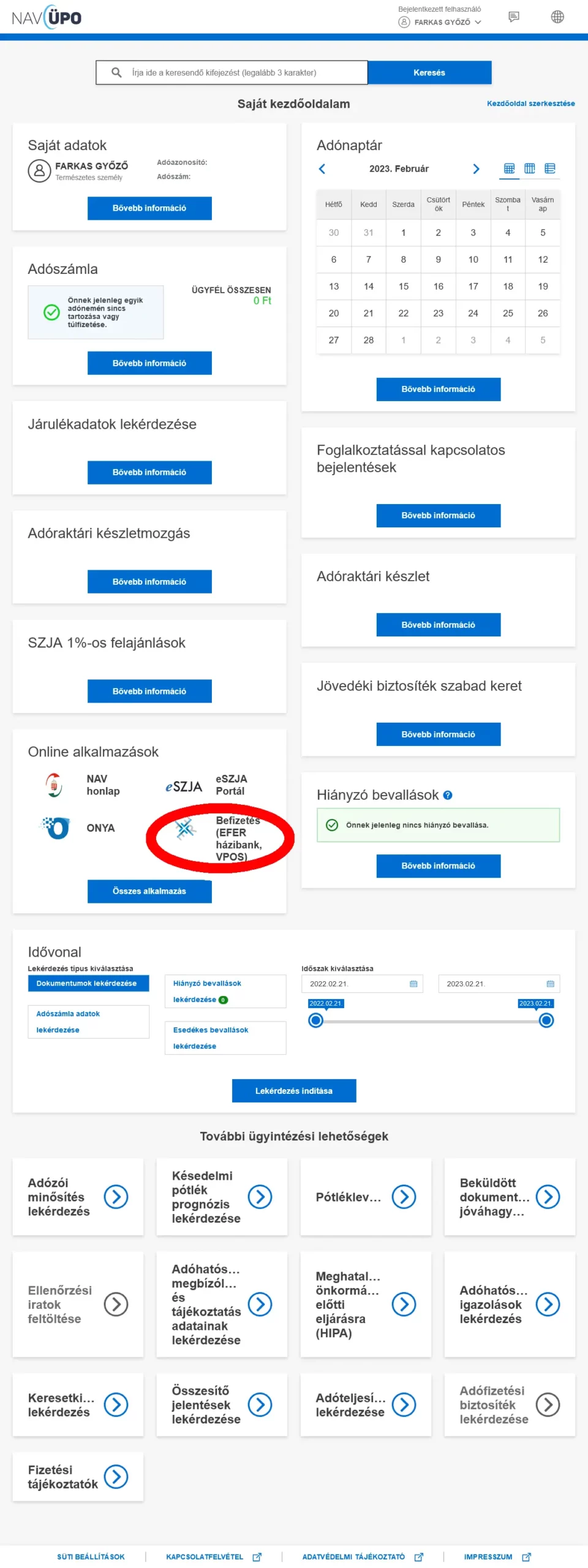
4. Ha ezen a kezdőoldalon lefele görgetjük az oldalt, akkor eljutunk a piros elipszissel jelölt részig, azaz az Online alkalmazások közül a Befizetés (EFER, házibank, VPOS) nevű alkalmazáshoz, ahol kattintsunk bátran és hősiesen erre a részre, a feliratra.
Nem nehéz kitalálni, hogy az “ÚJ CSOMAG ÖSSZEÁLLÍTÁSA“feliratra kell kattintani a továbbhaladáshoz.

5. Az előjövő felületen is nehéz eltévedni, hiszen jóformán csak ki kell válogatni a megadott adatok közül, ami ránk hasonlít legjobban. 😉
Itt kell megadnunk a NAV EFER csomag elnevezését – ami tetszőleges lehet, de nem árt, ha beszédes, hogy később is tudjuk, hogy mit is akartunk fizetni.
Ha valaki nem az MKB vagy nem az UNICREDIT Bank ügyfele, az válassza az OTP bankot (lényegében olyan felületet kap ezáltal, mint a legtöbb webshopban fizetéskor; vagy a bankkártya adatokat kell majd megadni a továbbiakban, vagy, ha van SimplePay fiók, akkor majd azzal az adatokkal lehet fizetni.
Legalul pedig azt kell kiválasztani, hogy ki lesz az utaló, kinek a cehhét rendezzük.

6. Jobb oldalon, felül, az “ÚJ TÉTEL” feliratra kell kattintani, hogy megadhassuk az összeget, és az adónemet.
Itt kell megadni az utalandó összeget (nem ördöngösség a NAV értesítőjéről az esedékes összeget átmásolni) {Itt érdemes megjegyezni, hogy az adófolyószámlánkon mutatkozó hátralék esetén is ide lehet onnan “röptetni ” magunkat, és más adónemeket is így tudunk megfizetni}.
Az összeg megadását, és az adónem kiválasztását követően (esetünkben: 410 Gépjárműadó) a közleményt kell megadni (hogy miért nem a megszokott “Közlemény” kifejezést használják az “Ügyleírás kifejezés helyett, azt ne kérdezze senki, de a lényeg, hogy ne maradjon üresen és az Adóazonosító Jelünket (AAJ), ami a 8-assal kezdődik, mindenképpen írjuk be!
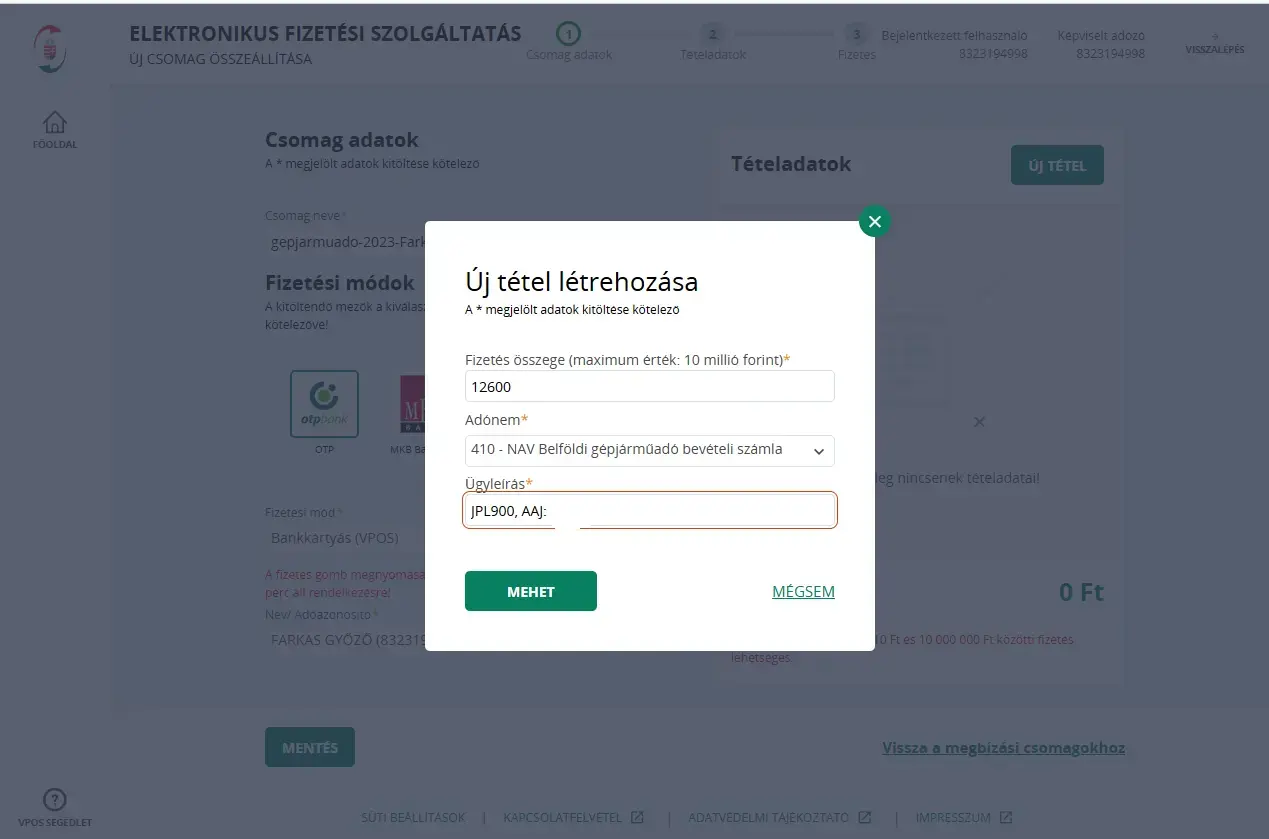
7. Ha mindent szépen, ügyesen kiizzadtunk akkor a “MEHET feliratra kattintva már a tényleges fizetési felületre jutunk, ahonnan majd viszik a lóvénkat, mint a sicc!
Ez a felület, ha máshonnan nem, de webáruházi vásárlásokból – amint azt már említettük egyszer – ismerős lehet.
Minden csillaggal jelölt adatot be kell pötyögnünk (és, ismét ne kérdezze meg senki sem, hogy az ÜPO miért nem adja át ezeket az adatokat, mi a fenének kell bekopicsálni…?)
Mindenesetre, ha mindent kitöltöttünk, akkor alul a “FIZETÉS” gombra kell kattintani ahhoz, hogy hamarosan tényleg kifizessük, mit fizetnünk kell.

8. Ne lepődjünk meg túlságosan, ha többször is neki kell futnunk ugyanezen munkának, mert a rendszernek még vannak gyermekbetegségei; hol a fizetést fogadó rendszer mondja be az unalmast, hol az EFER rendszer nem bírja a terhelést, hol elírunk valamit.
Sajnos, nem ritka ha az alábbi kiírások valamelyikével találkozunk:
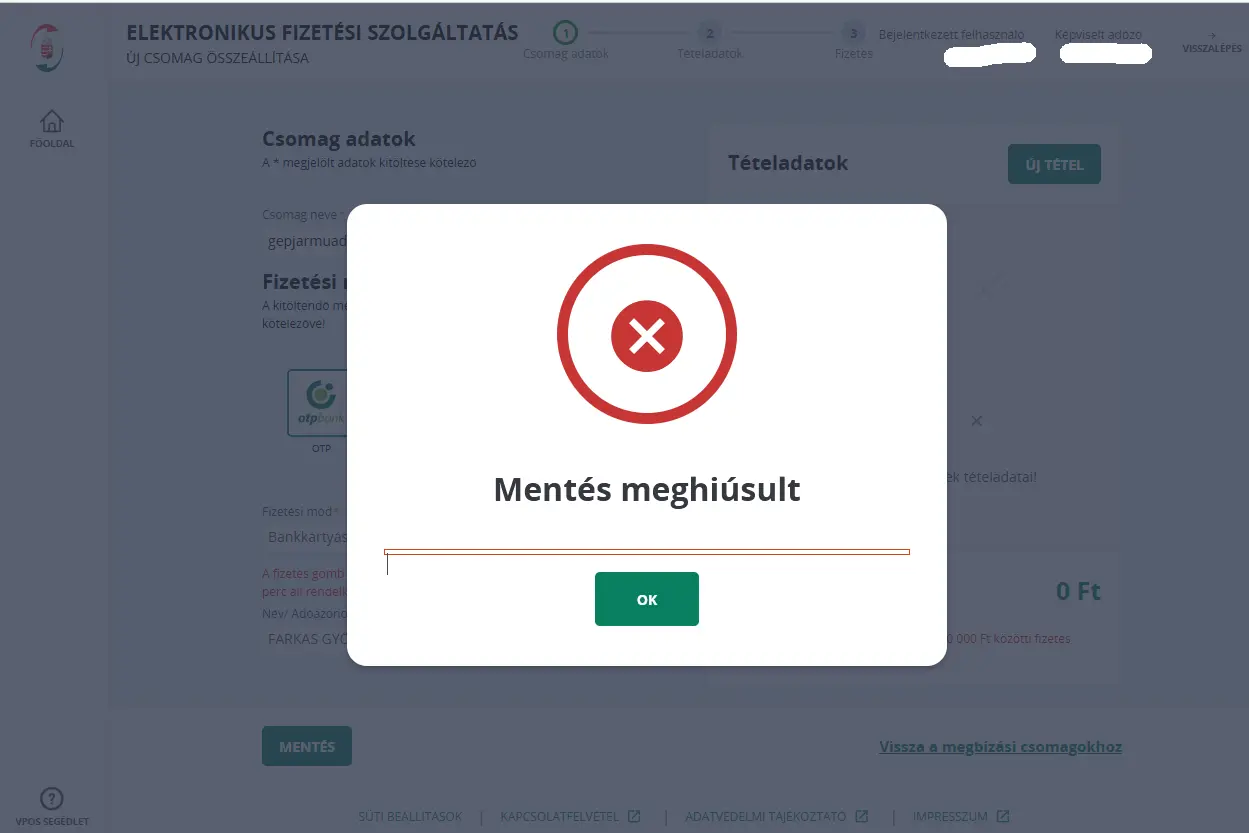 | 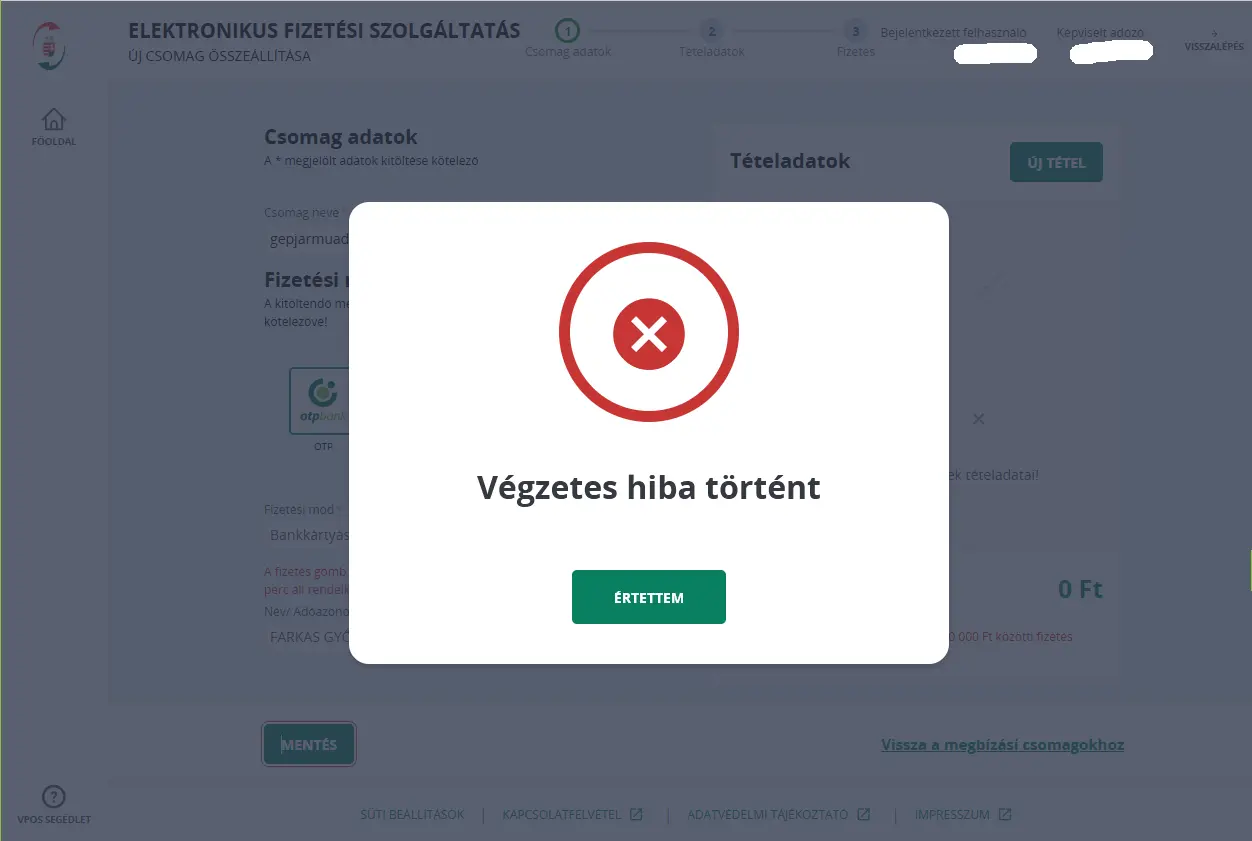 |  |
9. De, nem kell soha feladni a kétségbeesést! Fog ez menni, majd becsiszolódik a rendszer. Ha sikeres a fizetés, akkor a tárhelyünkre máris kapunk egy “Sikeres bankkártyás fizetés” üzenetet.
(Természetesen, ha luftot rúgtunk, akkor a “Sikertelen” üzenet érkezik. Nyugodjunk bele, hogy eleinte ebből lesz a több… 😉 )
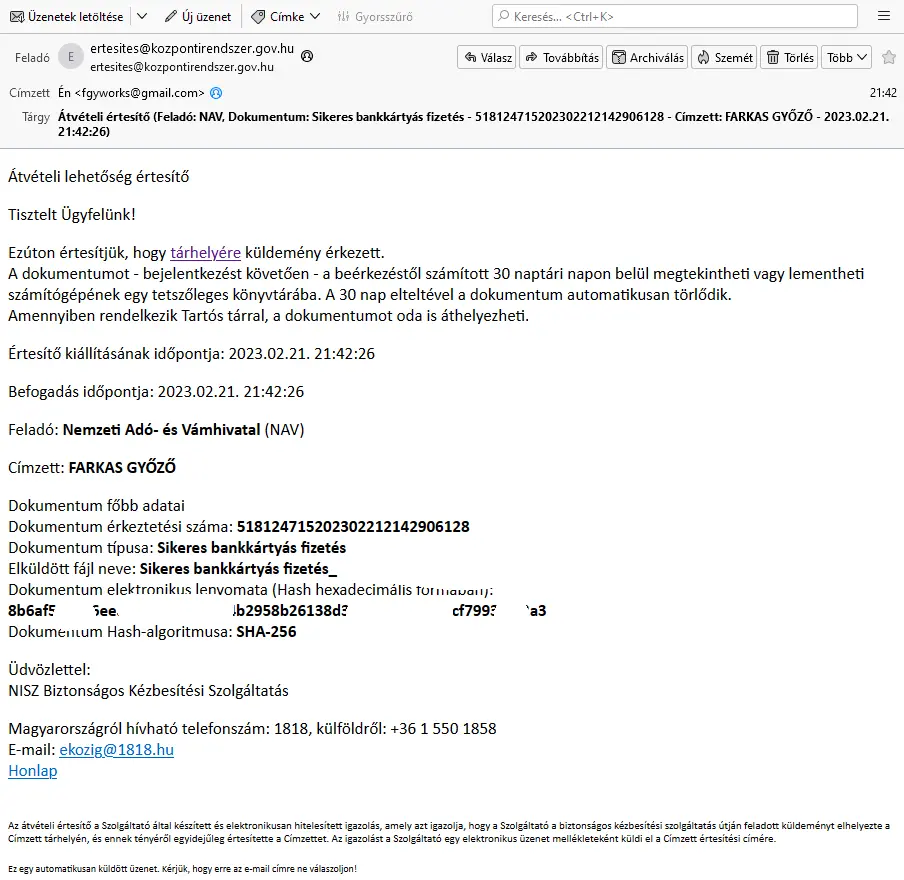
Nem vitás, eleinte mi is belecsavarodtunk (útmutató hiányában), mint macska a házicérnába, de azért azt ne feledjük, lebegjen a szemünk előtt – még akkor is, ha a fejlesztők teljesen rendbe teszik a funkciók zavartalan működését -, hogy “… a kapcsolódó tranzakciós költségek nem az adózót terhelik.“